Содержание:
- 1 Можно ли телевизор превратить в Смарт?
- 2 Увеличение возможностей через умные приставки Android
- 3 Полноценные приставки 3.1 Достоинства и недостатки приставок
- 3.2 ТОП 3 популярных СМАРТ приставок
4 Компактные стики для расширения функционала ТВ
- 4.1 Плюсы и минусы
4.2 Два популярных варианта стиков
5 Расширение функции телевизора с помощью планшета или телефона
6 Игровые приставки или Blu-ray для превращения обычного ТВ в Смарт
7 Общие рекомендации по увеличению функционала ТВ
«Умная» техника – тренд 21 века. Она окружает нас везде. Даже кондиционеры и вентиляторы стали «умными», не говоря о телевизорах. Но далеко не каждый пользователь может сразу позволить покупку Smart TV. И современные технологии дали решение данной проблеме. Разберемся, как из обычного телевизора сделать Смарт ТВ. Какие опции можно добавить. С какой техникой пройдут манипуляции.
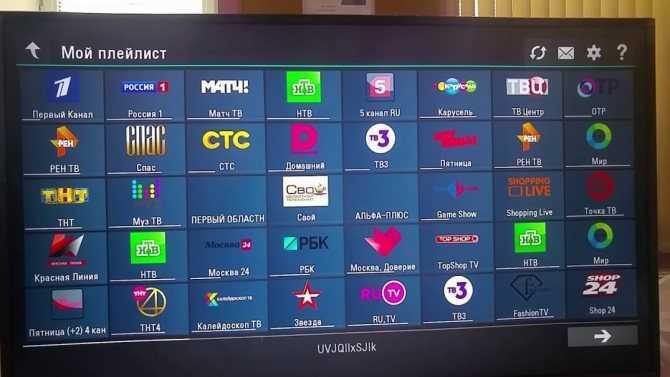
Смарт ТВ из обычного телевизора
Реально ли это сделать, плюсы и минусы решения
Набор функций, которые предлагает пользователю настоящий Smart TV, несравнимо больше функционала телевизора. Мало кто откажется от возможности общения в соцсетях или просмотра видео на различных хостингах прямо с устройства. И в настоящее время совсем не обязательно для этого приобретать новый телевизор с поддержкой этих функций.

Можно несколькими способами из обычного ТВ сделать Смарт ТВ. Это достигается при помощи подключения сторонних устройств, среди которых могут быть:
- игровые приставки;
- ресиверы;
- Smart-приставки;
- Blu-ray проигрыватели;
- смартфоны или планшеты.
Настроить синхронизацию можно самостоятельно. Это не требует от пользователя каких-либо специфических знаний или навыков.
Вся подключаемая аппаратура имеет предустановленную операционную систему, имеющую гораздо большие возможности, чем прошивка стандартного телевизора. Распространены модели с ОС iOS или Android.
Преимущества подключения сторонней аппаратуры к телевизору:
- расширение функционала телевизора;
- возможность поиска в интернете;
- доступ к онлайн площадкам для просмотра фильмов и передач;
- установка различных приложений.
Однако имеются и некоторые недостатки подобного подхода:
- функциональность все равно не будет дотягивать до уровня полноценных Смарт ТВ;
- могут возникнуть некоторые неудобства с размещением дополнительной аппаратуры, которая не только занимает место, но также может нарушить оформление комнаты;
- далеко не все модели телевизоров поддерживают методы подключения дополнительных устройств.
Чем отличаются наружный и встроенный Smart TV
Отличия встроенных узлов Смарт ТВ от внешних действительно присутствуют. К основным различиям можно отнести:
- невозможность апгрейда встроенного узла Смарт ТВ, тогда как внешние элементы всегда можно улучшить или установить в них новую прошивку;
- встроенное устройство не нарушает общего дизайна окружения;
- внешние компоненты необходимо правильно разместить рядом с телевизором.
Таким образом, если нет возможности приобрести полноценный Смарт ТВ, всегда можно воспользоваться методами подключения внешнего оборудования, не обращая внимание на недостатки подобного подхода.
Как выбрать приставку
Единой стандартной конфигурации ПО в приставках не существует
Каждый производитель предлагает свое представление о будущем использовании ТВ, поэтому обращайте внимание на следующие параметры «умного» реквизита:
- Объем оперативной памяти – не менее 1-2 Гб. Если планируют использовать для компьютерных игр, то минимальный запас мощности составит 3-4 ГГб.
- Чем более современная версия Android, тем качественнее будет работать приставка для телевизора.
- Пользователи отдают предпочтение как можно более мощной «начинке». В большинстве моделей приставок стоит 4-ядерный процессор. Для игроманов рекомендуется не менее восьми ядер.
Лучшие Smart приставки: топ 5 производителей за этот год (мини обзоры)
Модель Nexbox A5 s905x имеет компактные габаритные размеры и отличается высокой мощностью четырехядерного процессора. Работает на операционке 6.0.1. Управление осуществляется с помощью синхронизированного с ТВ пульта. Внутри гаджета есть вентилятор, успешно справляющийся с охлаждением черного пластикового бокса, украшенного красным логотипом бренда.
Вариант Xiaomi BOX 3 – обновленная версия имеет 4-дерный процессор, Андроид – 6.0. Модель поддерживает формат изображения 4K ULTRA HD. В продажу реквизит поступает с установленными приложениями. «Умный» пульт прочитывает жесты Mi Bluetooth Remote.
ТВ приставка с wifi Beelink R68 работает на операционной системе Android 5.1 TV. В устройстве предусмотрен 8-ядерный процессор. С помощью разъема Bluetooth подключают колонки, наушники для прослушивания музыки. Порт USB предназначен для переносной клавиатуры и мыши. Производители установили 16 Гб операционной памяти.
Версия S912 работает на 8-ядерном процессоре. За вариативность управления и количество функций отвечает Андроид 6.0. Для установки приложений выделено 16 Гб памяти. Для бесперебойной работы устройство оснащено антенной.
TV BOX X92 Amlogic S912 Smart Box
Watch this video on YouTube
NVIDIA SHIELD TV – устройство премиальной ценовой категории. Можно наслаждаться тем, как работает высокотехничное аппаратное оборудование. В комплекте бокса есть геймпад для ведения игрового боя, управлением гоночных автомобилей и другими объектами в компьютерных играх. В устройстве есть несколько принимающих портов, огромное количество поддерживаемых форматов и операционная система Android Expereance2.
Обзор ТВ приставки Nvidia Shield TV PRO 2019
Watch this video on YouTube
Что необходимо для их работы
Необходимые условия для приема полноценного потока из мультимедиа-пространства через андроид smart:
- высокоскоростной доступ к сети Интернет – не ниже 3 Мбит/сек.;
- подключение к сети 220V;
- компьютерный монитор с AV-входом либо HDMI, телевизор;
- для управления клавиатура, мышка;
- удобное место для приставки – подставка рядом с ТВ, стол, на котором стоит телевизор, или стул.
Подключение самостоятельно
Комплектность оборудования не представляет сложности подключения, а уникальный размер входящих портов исключает ошибку соединения электронных запчастей с помощью кабельного сетевого разъёма LAN либо беспроводного соединения Wi-Fi. При использовании кабеля используют адаптер LAN-USB. У ТВ есть порт HDMI для подключения. Для устаревших моделей телевизора используют разъем AV.
Что они могут без интернета
Технология того, как работает приставка смарт ТВ андройд, позволяет расширить функции телевизора без подключения к Интернет-сети:
- просмотр загруженных документов;
- редактирование файлов – видеоформата, фотографий;
- просмотр телепередач в обычном режиме работы ТВ.
Внешняя смарт карта defender smart android hd2
Внешние смарт устройства появились на рынке в большом объеме. Например, очень популярны приставки на базе Android. Давайте взглянем поближе на один из таких внешних носителей — defender smart android hd2, которая подключается к телевизору через HDMI кабель. Но обо всем по порядку. Как уже понятно из названия, ОС – Андроид. Это очень удачное решение, так как именно для Android существует масса приложений, которые Вы сможете скачать сразу после установки.
 Внешнее смарт устройство
Внешнее смарт устройство
Сама приставка имеет форму большой флэшки, и вставляется в HDMI разъем. В комплект входит также адаптер питания, USB шнур и удлинитель для HDMI. Вас может удивить такой скромный набор комплектующих. Дело в том, что наша «флешка» уже сама по себе полноценный мини компьютер с DualCore Rockchip 1.6 GB частотой процессора. Операционная система – Android 4.2. Наша смарт приставка для тв обладает оперативной памятью 1Гб и встроенным жестким диском на 4Гб. Также есть слот для карт памяти формата microSD, емкостью до 32 ГБ, два USB входа для питания, Wi-Fi модем и Bluetooth.
Как уже отмечалось, данную приставку можно подключать через HDMI порт, кабель или удлинитель. По включении на экране появляется интерфейс с удобным и понятным меню. Можно начинать наслаждаться любимым фильмом онлайн на экране телевизора или слушать музыку, просматривать файлы из Youtube и фотографии.
Более того, во вкладке Apps на экране вашего телевизора вы получите доступ к бесплатным сервисам и к тем, которые качаются из Play market. А вкладка «Browsers» даст вам доступ к Android браузерам, социальным сетям и Skype.
Преобразование посредством планшета либо телефона
Из старого мобильного устройства (даже из разбитого смартфона, главное — чтобы у него работал сенсор) можно также сделать аппарат для настройки Смарт ТВ на обычных телеприемниках. Такой девайс можно подключить к телевизору проводным или беспроводным способом. В этом случае телеприемник используется в качестве большого дисплея, управление же осуществляется на мобильном устройстве.
Проводной способ
Мобильные устройства под управлением iOS подключаются к телевизионным панелям кабелем со штекером 30-pin или Lightning с одной стороны и VGA, композитным, компонентным разъемами или HDMI — с другой. Техника на базе Android подсоединяется к телеприемникам через кабель mini/micro HDMI – HDMI или, если на планшете/смартфоне отсутствует нужный разъем, с помощью переходника MHL (micro USB – HDMI/mini/micro HDMI). Такую технику можно использовать для просмотра фильмов в режиме онлайн даже в HD качестве.
Подключить телефон или планшет можно непосредственно к USB разъему телеприемника, но тогда девайс будет определен как USB-накопитель. В этом случае пользователь сможет просмотреть имеющиеся в памяти мобильного устройства фильмы, фотографии, прослушать музыку, но выход в Интернет будет недоступен.
Беспроводной метод
Для беспроводного подключения телевизор должен иметь встроенный приемник WiFi. В противном случае потребуется приобрести и подключить Chromecast либо его аналог из китайских магазинов. Для техники на базе Android доступна технология Miracast. Некоторые устройства поддерживают технологию Intel Wi-Di. На мобильных гаджетах от iOS встроена функция Air Play. Все эти возможности могут быть использованы для беспроводной передачи экрана смартфона на телевизор. Так пользователь сможет смотреть фильмы и сериалы онлайн, играть в игры, используя смартфон в качестве джойстика, общаться в Skype, подключив камеру, и т.д.
Преимущество настройки Смарт ТВ через смартфон (планшет) заключается в том, что пользователю не требуется приобретать никаких новых устройств, единственная трата – это покупка необходимого кабеля, если он не шел в комплекте с мобильной техникой.
Как сделать Smart TV из обычного телевизора
На сегодняшний день существует несколько вариантов превращения обычного телевизора в Smart TV. Все они осуществляются при помощи стороннего оборудования, которое имеет доступ к интернету. В зависимости от используемой аппаратуры функционал телеприемника будет иметь существенные отличия.
Выполнить трансформацию с помощью Stick
Наибольшую популярность завоевали версии на платформе Android, благодаря универсальности и удобству. Самыми стабильными и качественными на сегодняшний день признаны две компактные модели:
- Amazon Fire TV Stick 4K. Имеет отличный встроенный процессор объемом 2, 4 ГГц, поддерживает стандарты Full HD и 4K. Подключение осуществляется по многоканальной сети MIMO, обеспечивающей высокоскоростную передачу данных.
- X96 S.Мощное устройство , работающее на базе ОСAndroid 9.0. Поддерживает все стандарты видео кроме 8К, и имеет слот для расширения памяти – micro SD. Стик совместим практически со всеми версиями ТВ.
Управление осуществляется с помощью пульта ДУ, поставляемого в комплекте, с помощью которого можно легко изменить настройки и выбрать подходящие опции Смарт ТВ.
Как обычный телевизор превратить в Смарт ТВ с помощью приставки
Для подключения необходимо выполнить ряд несложных манипуляций:
- Провести кабель к устройству (обычно этой процедурой занимается провайдер в рамках заключенного договора).
- Подключить приставку к сети переменного тока.
- Соединить ресивер и телевизор посредством провода HDMI, входящего в комплект.
- Открыть меню ТВ-приемника с помощью его же пульта ДУ и выбрать в качестве источника сигнала порт HDMI 1 или 2, в зависимости от того, в какой разъем было подключено устройство.
- Взять в руки ПДУ от приставки и остальные настройки произвести с его помощью.
На данный момент стабильными и качественными цифровыми приставками признаны следующие модели.
Xiaomi MI4
Xiaomi MI4 – бюджетный вариант, отличающийся отличными характеристиками. Является главным конкурентом техники Apple. Вход для LAN-кабеля отсутствует, зато соединение с интернетом осуществляется через Wi-Fi. После подключения можно использовать все стандартные приложения. Дополнительные приложения доступны в магазине Google Play.Наличие ОЗУ объемом 2 Гб, внутренней памяти – 8Гб, а также встроенного графического ускорителя позволяет скачивать и играть в игры.
Apple TV 4K
Apple TV 4K – надежная приставка с длительным сроком эксплуатации. Для подключения предусмотрены три порта: LAN, HDMI и разъем питания. Легко синхронизируется с аккаунтом Apple, а также мобильными устройствами того же бренда. Способна работать на двух частотах Wi-Fi, имеет интерфейс Bluetooth 5.0.
Используем игровые консоли
Большое количество функций способны добавить мощные и надежные игровые консоли. Они имеют встроенную поддержку Netflix и YouTube. А если приобрести дополнительную приставку, они в считанные минуты превратят обычный телевизор в Smart TV. Хорошим примером может послужить сочетание Xbox, в которой присутствуют все опции для онлайн игр, и консоли PS4 Pro. Вместе они способны открыть доступ к интернет серфингу и загрузке приложений.
- Соединить консоль с телевизором при помощи кабеля USB или HDMI.
- Подключить устройство к сети пи электропитания.
- В настройках телевизора выбрать источник входящего сигнала – HDMI.
- Настроить четкость и качество изображения. Обычно регулировка выполняется в автоматическом режиме, но все же иногда может понадобиться ручная коррекция параметров.
- Войти в свой аккаунт и загрузить нужные и полезные приложения.
После этого устройство будет готово к использованию.
Как превратить обычный телевизор в Смарт ТВ, используя планшет или телефон
Расширить функционал обычного телевизора можно, если подключить к нему планшет или смартфон. В этом случае ТВ-приемник выступает в роли монитора: на телеэкран выводится изображение с дисплея девайса, за счет которого осуществляется управление. Синхронизация осуществляется по-разному, в зависимости от операционной системы устройства.
Для подключения IPhone или iPad можно выбрать один из существующих вариантов:
- USB-переходник;
- Интерфейс HDMI;
- VGA-вход;
- Беспроводной канал Wi-Fi.
Следует помнить, что техника Apple синхронизируется только с фирменными устройствами. Поэтому для просмотра понадобится скачать дополнительное приложение, которые отличаются в зависимости от модели ТВ. Для подключения Android-устройства также может понадобиться USB-кабель либо Интерфейс HDMI-переходник.
Плюсы и минусы
Рассмотрим преимущества и недостатки технологии Smart TV:
- изображения и видеоконтент высокого разрешения;
- понятный интерфейс, как на компьютере;
- широкий выбор цен или возможность не тратить дополнительные средства (при подключении через ненужный смартфон или планшет);
- ненужные программы можно свести к минимуму;
- возможность работы в нескольких окнах;
- возможность создать смарт-устройство из старого телевизора;
- возможность переключения с аналогового на цифровое телевидение.
- все необходимое программное обеспечение уже установлено и требуется только переключение;
- доступ к платным и бесплатным магазинам приложений (PlayMarket, AppStore) по вкусу владельца;
- большинство моделей поддерживают функцию 3D;
- при наличии свободных портов также можно подключить джойстик, клавиатуру, мышь и т.д.;
- многозадачность: во время просмотра фильма или рекламы можно одновременно общаться в сети или работать;
Недостатки:
- возможно, вам придется использовать разные пульты, что может вызвать путаницу;
- нет гарантии, что все изображения, особенно воспроизведенные из Интернета, имеют высокое качество.
- стоимость хорошей приставки Smart достаточно высока;
- не всем пользователям нравится функция перемотки, увлечься поначалу не так-то просто;
Несмотря на недостатки, преимуществ еще больше. Стоит проанализировать каждый из них и принять самостоятельное решение.
TV Stick
Smart TV Stick — это немного урезанная версия приставки для телевизора. Главным отличием ТВ Стик от ТВ Бокс является ее размер и функциональность. Выглядит она как флешка, которая подключается к HDMI разъему. Из-за небольшого размера в TV Stick есть ряд ограничений по сравнению со «старшими собратьями». Так, на ней невозможно разместить порты для подключения других устройств. То есть совместно с ней можно будет пользоваться только беспроводными девайсами (мышь, клавиатура, наушники, колонка), которые возможно соединить по Bluetooth.

Ваше мнение – WiFi вреден?
Да 22.93%
Нет 77.07%
Проголосовало: 31412
Также придется обойтись только интернетом по WiFi, так как разъем WAN для провода тоже отсутствует. Ну и урезанное железо тоже не добавит комфорта. Обычно в ТВ Стик ставят только 1 ГБ оперативной памяти, которого будет хватать только для выполнения основных не слишком сложных задач по просмотру видео через интернет-приложения для Android.
В качестве примера также могу привести недавно вышедшую весьма удачную для данного форм-фактора модель от компании Xiaomi — Mi TV Stick
Плюсы и минусы
Невысокая стоимость Работа с приложениями для Андроид Обновление операционной системы Возможность подключить внешние девайсы
Только Wi-Fi Невозможно подключить устройства по кабелю, только Bluetooth Ограниченная мощность железа Работа только через USB разъем
Внешний Smart TV на платформе Android
Android обладает важным преимуществом – колоссальной библиотекой Play Market (платные и бесплатные приложения). Такой уникальный функционал позволяет в считанные минуты превратить практически любое устройство в мощный инструмент для чтения книг, просмотра фильмов, игр, общения с друзьями. Все эти опции доступны для реализации и на телевизоре.
Что для этого требуется сделать? Достаточно приобрести специальный мини-компьютер (Smart-TV приставку). Визуально такой гаджет напоминает обычную флешку. Ее подключаем непосредственно к телевизору.
Рассмотрим конкретный пример – Smart TV на базе HD-медиаплеера iconBIT Toucan Stick 3D PRO. По существу, такой гаджет – это сетевой микро-компьютер, размещенный в корпусе, размеры которого соответствуют габаритам обычной флешки. Подключаем такое устройство по HDMI. Питание – непосредственно от USB от телевизора. В случае, когда такого разъема нет, то используйте любой иной дополнительный источник. Технические характеристики такого варианта достаточно внушительные: встроенный Wi-Fi, двухъядерный процессор (1 ГГц), система Android 4.2, расширение до 32 ГБ microSDHC, 4 ГБ NAND Flash, 1 ГБ DDR3.
Если вам так не совсем удобно, то вполне можно подключить обычную мышку по свободному USB. И даже более того – можно подключить стандартную клавиатуру. Но будьте готовы к тому, что некоторые устройства могут подключаемые вами гаджеты не распознать. Помимо того, многие приложения в Play Market рассчитаны на сенсорные экраны, а телевизор таковым не является. Соответственно, нестыковки также вполне возможны.
Тем не менее самое главное преимущество Smart TV – комфортный просмотр фильмов онлайн при таком способе реализуется сполна.
Плоские телевизоры
Всего несколько лет назад плоскопанельные ЖК- и плазменные телевизоры считались роскошью, доступной далеко не всем, и только счастливчики могли позволить себе купить такую технику. Однако с развитием технологии стало возможным приобретение высококачественного ТВ всего за несколько сотен долларов.
Вы можете выбрать новые видео или настроить громкость с помощью элементов управления в приложении. Может начаться некоторое время назад, но только недавно он поднялся. Вы можете прочитать о новых функциях. Эти функции включают в себя беспроводную синхронизацию, подключение к Интернету, загрузку музыки, игр и потоков мультимедиа.
Приставка — это устройство, у которого есть предустановленное оборудование, приложения и каналы. Трудная часть — это определение наиболее подходящего метода. Другой метод требует перехода на вкладку «Магазин по категориям» рядом с панелью поиска, а затем вкладку «Электроника». На этой вкладке найдите категории, которые включают в себя игровые консоли и компьютеры и планшеты.
У каждого именитого бренда есть, что предложить по умеренной цене. Моделей телевизоров, щадящих кошельки покупателей, сейчас стало действительно много.
Чем отличается внешний и встроенный Smart TV
Каждый телевизор имеет разное подсоединение к сети интернет. Чаще всего у недорогих телевизоров есть LAN-разъем, по внешности напоминающий разъем для подключения телефона. Чтобы подключиться к интернету придется приобрести кабель Ethernet. Это и объясняет невысокую стоимость техники, ведь везде есть свои подводные камни. А вот если в модели присутствует встроенный Wi-Fi, то его стоимость значительно повышается. Также существуют модели со встроенным адаптером, он позволяет подключиться к внешней приставке Wi-Fi.
В доме должен быть роутер, который раздает Wi-Fi всем подключенным устройствам. Тогда подключение смарт ТВ не создаст проблем.
Способ 1. Компактные стики-приставки
Система по размеру не больше флэш-карты. Чтобы подключиться к телевизору, достаточно вставить ее в порт HDMI. После включения смарта нужно выбрать подходящий вход.
Положительные качества:
- Занимает максимально мало места. Можно брать с собой.
- Поддерживает все видео в формате и аудио форматы.
- Встроенная система позволяет подключиться ноутбуку, телефону и планшету.
- Поддерживает Wi-Fi.
- Есть оперативная память и процессор.
Отрицательные качества:
- Отсутствует возможность подключения по кабелю.
- Поскольку приставка маленького размера, в ней нет системы охлаждения. Это может приводить к перезагрузке и зависанию техники.
Способ 2. С помощью ноутбука или ПК
Для подключения телевизора с помощью компьютеру не требуется специальных приспособлений, обычно достаточно несколько нажатий на мышку. Если все правильно сделать, то на экране можно будет смотреть не только видеофильмы, но и фотографии. Нужно быть готовым к тому, что картинки будут воспроизводиться с запозданием.
Способ 3. С помощью смартфона или планшета
Чтобы соединить телевизор со смартфоном или планшетом, можно использовать несколько вариантов:
- Подходящий провод и разъем USB.
- При наличии встроенного Wi-Fi, можно подключить оба вида техники.
- Адаптер, который нужно будет подключить к разъему USB.
Техника Apple соединяется только с моделями этой же фирмы. Для получения изображений с других аппаратов придется скачать необходимое программное обеспечение.
Способ 4. С помощью адаптера Chromecast или Miracast
Miracast существует уже ни один год. По технологиям он схож с Chromecast, но первый может устанавливать беспроводное соединение hdmi. Miracast использует Wi-Fi Direct, который позволяет подключаться двум устройствам без проводов. Благодаря адаптеру владелец видит зеркальное отображение экрана. Используя его можно воспроизвести видео на своем телефоне, чтобы показать окружающим людям. При этом видео будет видно и на телефоне, и на экране телевизора. Если сравнивать функции Chromecast и Miracast, то сложно сказать кто из них лучше. Каждый из адаптеров выполняет определенные функции. Для офисной работы лучше всего подойдет Miracast, поскольку он работает с компьютерной техникой. Кроме того этот адаптер всегда работает в автономном режиме, что не скажешь о Chromecast.
Если оборудование поддерживает систему Miracast, то подключиться к телевизору не составит труда. Передача сигнала будет идти сразу с портативного устройства. Однако главный недостаток заключается в том, что при разрядке аппарата прекращается трансляция.
Способ 5. С помощью игровых приставок
При помощи игровых консолей легко превращают из своего старого телевизора в новый по параметрам. Подойдет как Xbox, так и PlayStation. Оборудование позволит без труда превратить обычный телевизор в «умный». Чтобы скачать необходимое приложение, достаточно соединить телевизор и приставку.
В этом случае есть только один весомый недостаток – это стоимость приставки. Поэтому вариант больше всего подходит владельцам игровой приставки.


































